Pangolin 安装和使用示范
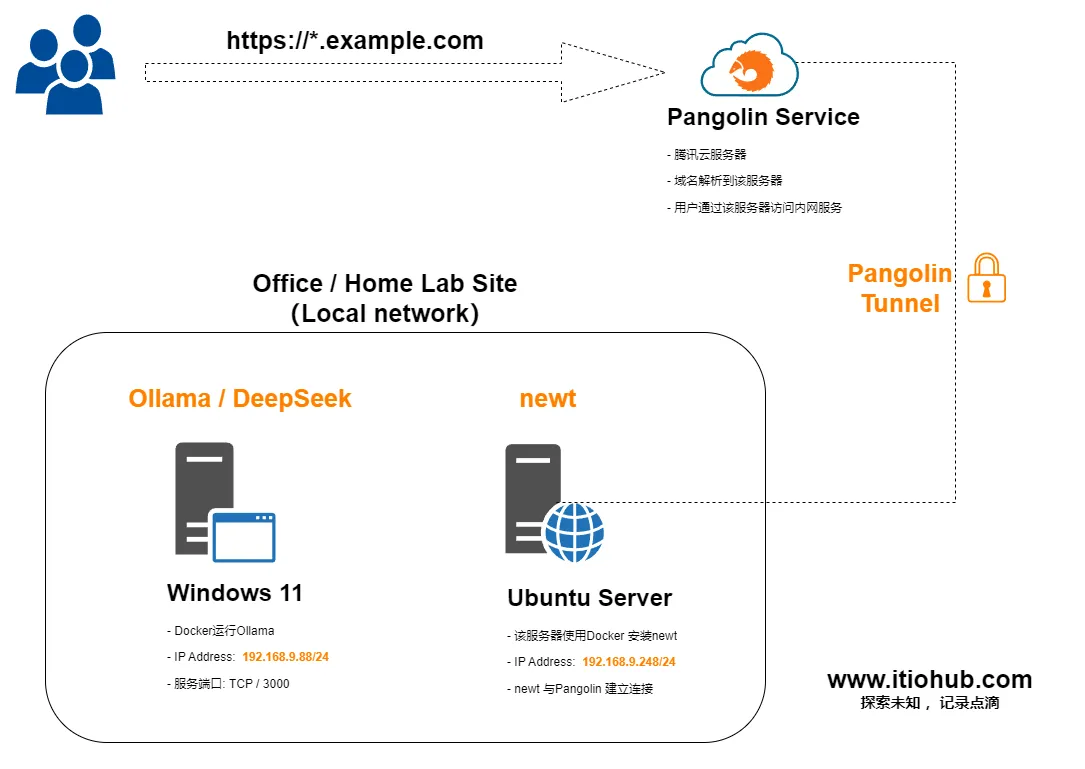
Pangolin 安装和使用示范 前提条件 为了跟随视频中的操作和配置教学,以下条件是可选的。 视频内容: 一台有独立公网IP地址的云服务器 一个域名 一台在本地局域网中运行的Linux服务器 (博主的是Ubuntu 20.0.1) 一台运行Ollama / Deepseek 的Windows电脑 保持微笑 图: 简单的图示 简介 Project: Fossorial 系统以 Pangolin 为核心,是一个自托管的隧道反向代理,具有身份和访问管理功能,旨在通过运行在用户空间的加密 WireGuard 隧道安全地公开私有资源。想象一下自托管的 Cloudflare 隧道。 Pangolin 在底层使用 Traefik 进行实际的 HTTP 代理。Badger 插件提供了一种使用 Pangolin 验证每个请求的方法。第二个服务 Gerbil 提供了一个…